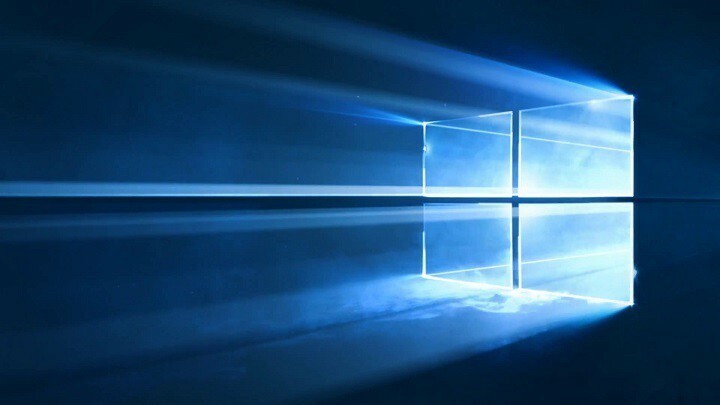Μη διστάσετε να διαγράψετε την προσωρινή μνήμη του Windows Update
- Το σφάλμα Intelligo 100.1.4.1273 μπορεί να προκύψει όταν τα προγράμματα οδήγησης που ενημερώνονται είναι ήδη εγκατεστημένα ή δεν είναι συμβατά.
- Η εκκαθάριση της προσωρινής μνήμης του Windows Update επιλύει γενικά το πρόβλημα.
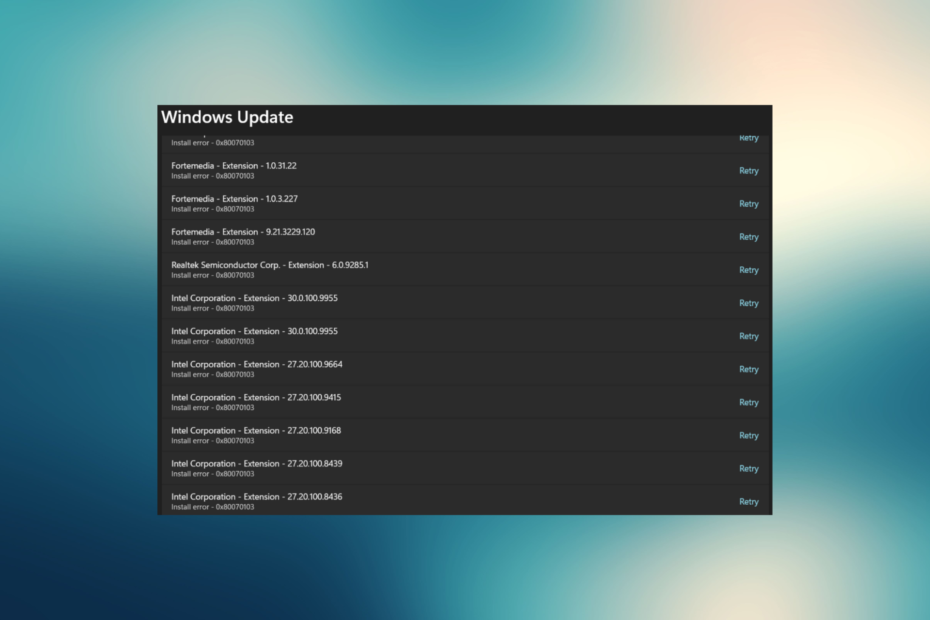
ΧΕΓΚΑΤΑΣΤΑΣΗ ΚΑΝΟΝΤΑΣ ΚΛΙΚ ΣΤΟ ΑΡΧΕΙΟ ΛΗΨΗΣ
- Κατεβάστε το Fortect και εγκαταστήστε το στον υπολογιστή σας.
- Ξεκινήστε τη διαδικασία σάρωσης του εργαλείου για να αναζητήσετε κατεστραμμένα αρχεία που είναι η πηγή των προβλημάτων.
- Κάντε δεξί κλικ Ξεκινήστε την επισκευή για την επίλυση προβλημάτων ασφάλειας και απόδοσης του υπολογιστή σας.
- Το Fortect έχει ληφθεί από 0 αναγνώστες αυτόν τον μήνα.
Το σφάλμα εγκατάστασης του Intelligo 100.1.4.1273 είναι ένας τύπος σφάλματος του Windows Update που έχει τον κωδικό σφάλματος 0x80070103. Αυτός ο κωδικός σφάλματος ενημερώνει τον χρήστη ότι τα προγράμματα οδήγησης που προσπαθεί να εγκαταστήσει το Windows Update είναι είτε ήδη εγκατεστημένα είτε δεν είναι συμβατά με το σύστημα.
Το ζήτημα εγκατάστασης του Intelligo 100.1.4.1273 παρουσιάζεται συνήθως όταν υπάρχει πρόβλημα με το Windows Update κρύπτη. Σε αυτό το άρθρο, εξηγούμε τι προκαλεί αυτό το σφάλμα και πώς μπορείτε να το διορθώσετε.
Τι προκαλεί το σφάλμα Intelligo 100.1.4.1273;
Ο κωδικός σφάλματος 0x80070103 μπορεί να προκληθεί από:
- Ενημέρωση μονάδας δίσκου παράλληλα με ένα Windows Update: Η προσπάθεια εκτέλεσης μιας υπάρχουσας ενημέρωσης προγράμματος οδήγησης μαζί με μια ενημέρωση των Windows μπορεί να προκαλέσει το σφάλμα Intelligo 100.1.4.1273.
- Ζητήματα συμβατότητας ενημέρωσης προγραμμάτων οδήγησης: Μπορεί επίσης να αντιμετωπίσετε αυτό το σφάλμα όταν το πρόγραμμα οδήγησης που εγκαθίσταται από το Windows Update δεν είναι συμβατό με το υπάρχον Windowsεκδοχή εγκατεστημένο στον υπολογιστή σας.
- Το πρόγραμμα οδήγησης είναι υπό χρήση: Εάν το σύστημα χρησιμοποιεί τη μονάδα δίσκου ενώ το Windows Update προσπαθεί να την ενημερώσει, μπορεί να καταλήξετε με κωδικό σφάλματος 0x80070103.
- Κατεστραμμένα αρχεία συστήματος: Εγκατάσταση ενημερώσεων όταν τα αρχεία συστήματος έχουν καταστραφεί λόγω αστοχιών υλικού ή λογισμικού, ιών ή κακόβουλου λογισμικού.
Πώς μπορώ να διορθώσω το σφάλμα Intelligo 100.1.4.1273;
Πριν ξεκινήσετε να εργάζεστε στις διορθώσεις που εξηγούνται παρακάτω:
- Βεβαιωθείτε ότι το Windows Update δεν εκτελείται αυτήν τη στιγμή στον υπολογιστή σας. Εάν είναι, αφήστε την ενημέρωση να ολοκληρωθεί.
- Εναλλακτικά, μπορείτε επίσης να διακόψετε την ενημέρωση εάν θέλετε να συνεχίσετε αμέσως.
1. Εκτελέστε το πρόγραμμα αντιμετώπισης προβλημάτων του Windows Update
- Αναζήτηση για το Ρυθμίσεις εφαρμογή από το μενού Έναρξη και κάντε κλικ Ανοιξε.
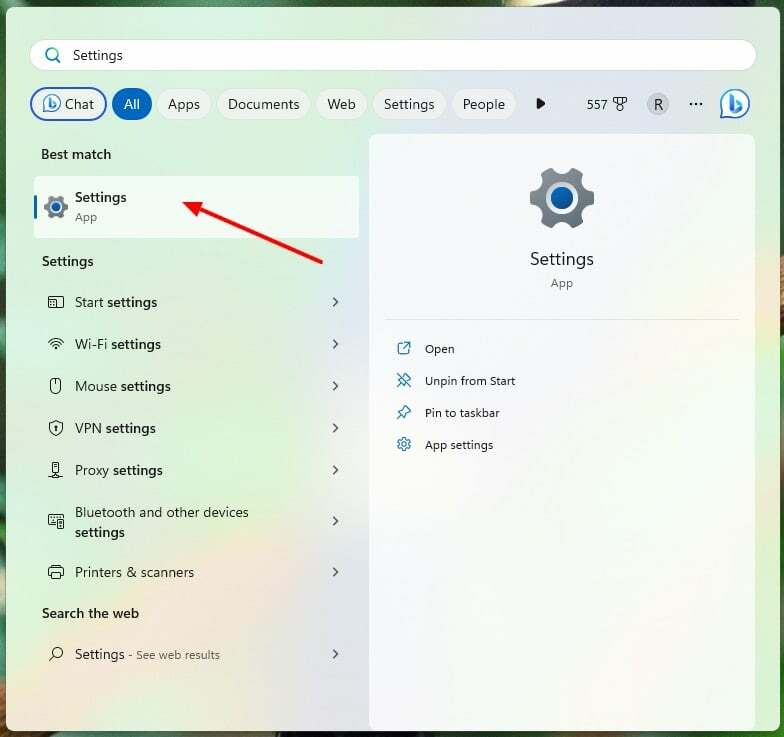
- Κάνε κλικ στο Σύστημα ενότητα στο αριστερό μενού και επιλέξτε το Αντιμετώπιση προβλημάτων επιλογή.
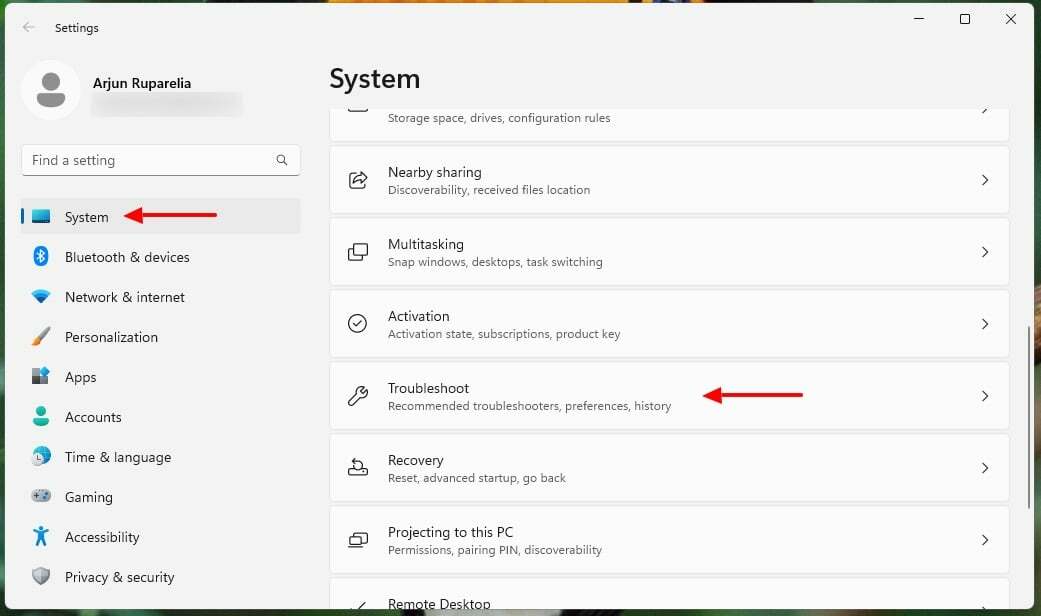
- Κάτω από τις επιλογές αντιμετώπισης προβλημάτων, κάντε κλικ στο Άλλα εργαλεία αντιμετώπισης προβλημάτων.
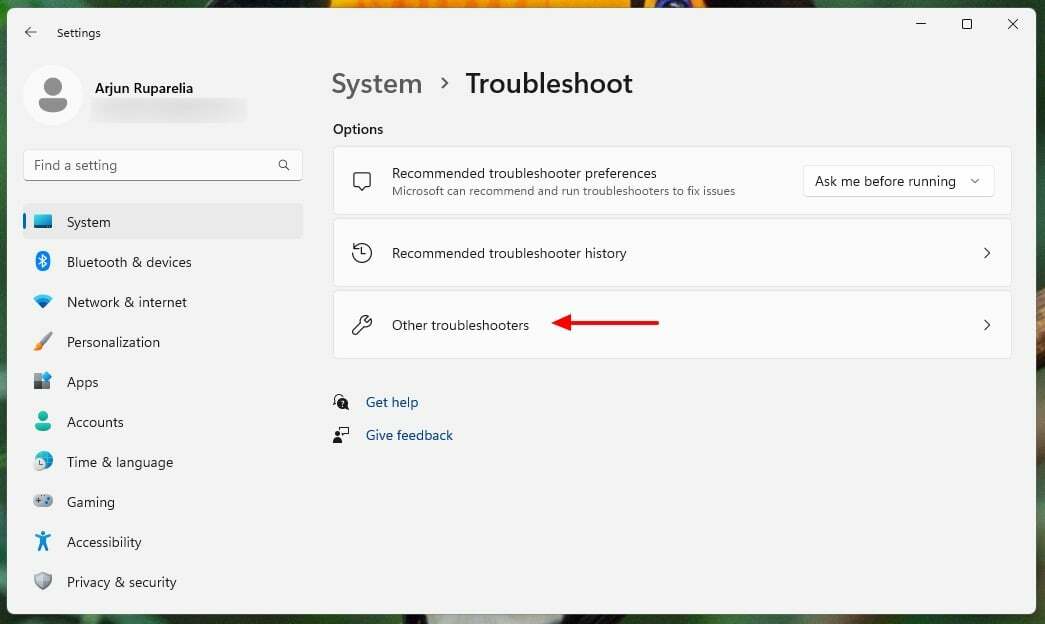
- Στο επόμενο παράθυρο, βρείτε το Ενημερωμένη έκδοση για Windows επιλογή και κάντε κλικ Τρέξιμο.
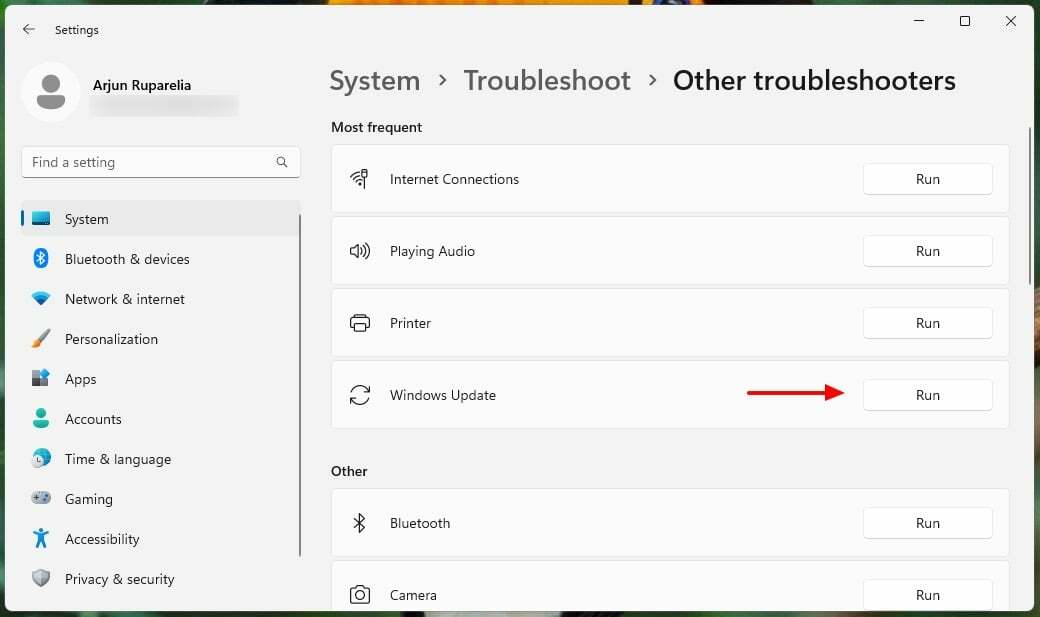
Καθίστε αναπαυτικά ενώ το εργαλείο αντιμετώπισης προβλημάτων σαρώνει για προβλήματα και τα επιλύει για εσάς. Επανεκκινήστε το σύστημά σας μόλις ολοκληρώσετε την αντιμετώπιση προβλημάτων. Τώρα δοκιμάστε να ενημερώσετε τα Windows και δείτε εάν το σφάλμα διορθώθηκε.
Σε περίπτωση που δεν λειτούργησε για εσάς, υπάρχει ένας άλλος τρόπος για να εντοπίσετε σφάλματα ενημέρωσης των Windows χρησιμοποιώντας εξειδικευμένη υποστήριξη από μια λύση επισκευής και βελτιστοποίησης υπολογιστή.
2. Εκκαθαρίστε την προσωρινή μνήμη του Windows Update
2.1 Χρήση γραμμής εντολών
- Εκτελέστε τη γραμμή εντολών ως διαχειριστής. Μπορείτε να το κάνετε αυτό πατώντας Νίκη + R, πληκτρολογώντας cmd και πατώντας Ctrl + Βάρδια + Εισαγω.
- Εκτελέστε τις παρακάτω εντολές (δηλαδή, πληκτρολογήστε τις και πατήστε Εισαγω) ένα ένα:
καθαρή στάση wuauserv
net stop cryptSvc
bits καθαρού τερματισμού
ren C:\Windows\SoftwareDistribution SoftwareDistribution.old
ren C:\Windows\System32\catroot2 Catroot2.old
καθαρή έναρξη wuauserv
καθαρή εκκίνηση cryptSvc
καθαρά bits έναρξης
επαναφορά netsh winsock
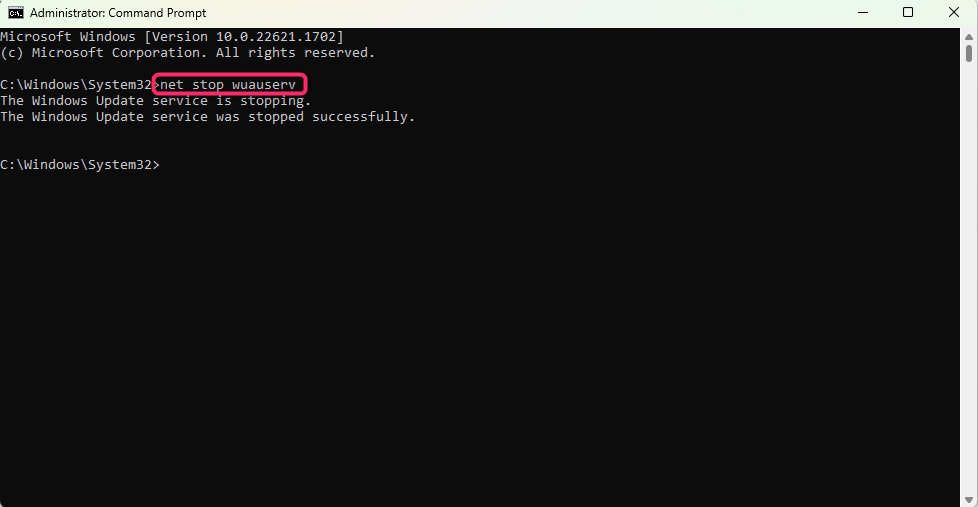
- Κάντε επανεκκίνηση του υπολογιστή σας μόλις τελειώσετε.
2.2 Κάντε το χειροκίνητα
- Ψάχνω για Υπηρεσίες στο Αρχικο ΜΕΝΟΥ και πατήστε Εισαγω.
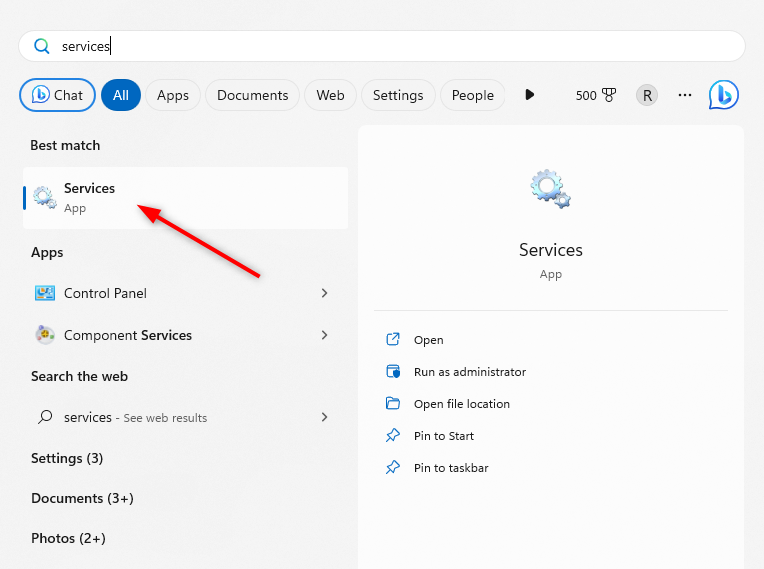
- Αναζητήστε μη αυτόματα τις ακόλουθες υπηρεσίες στη λίστα, κάντε δεξί κλικ πάνω τους και επιλέξτε Να σταματήσει:
- Ενημερωμένη έκδοση για Windows
- Κρυπτογραφικές Υπηρεσίες
-
Έξυπνη Υπηρεσία Μεταφοράς στο Παρασκήνιο
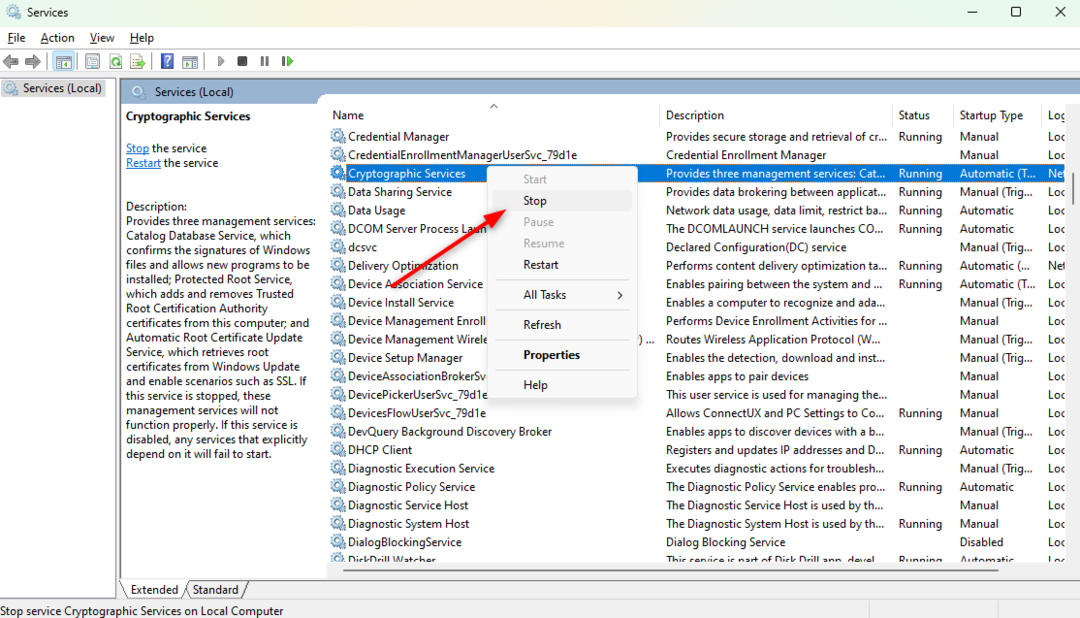
- Μεταβείτε στην ακόλουθη διαδρομή (υποθέτοντας ότι τα Windows είναι εγκατεστημένα στη μονάδα δίσκου C) και μετονομάστε τον φάκελο που καλείται Διανομή Λογισμικούπρος την SoftwareDistribution.old:
C:\Windows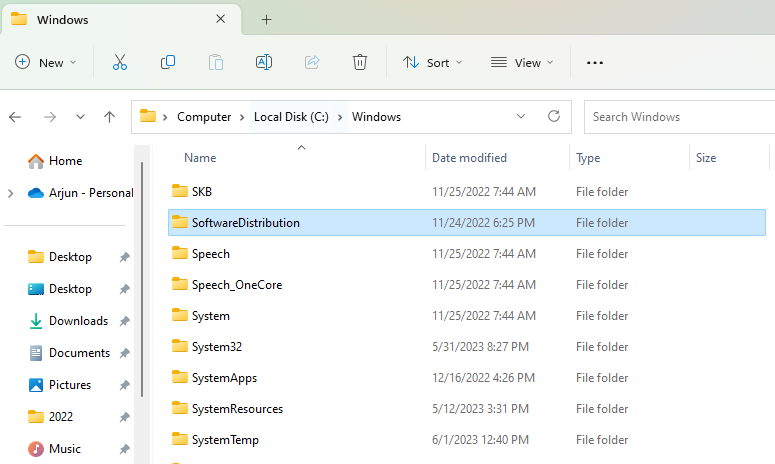
- Μεταβείτε στην ακόλουθη διαδρομή και μετονομάστε τον φάκελο που καλείται catroot2 προς την catroot2.παλαιός:
C:\Windows\System32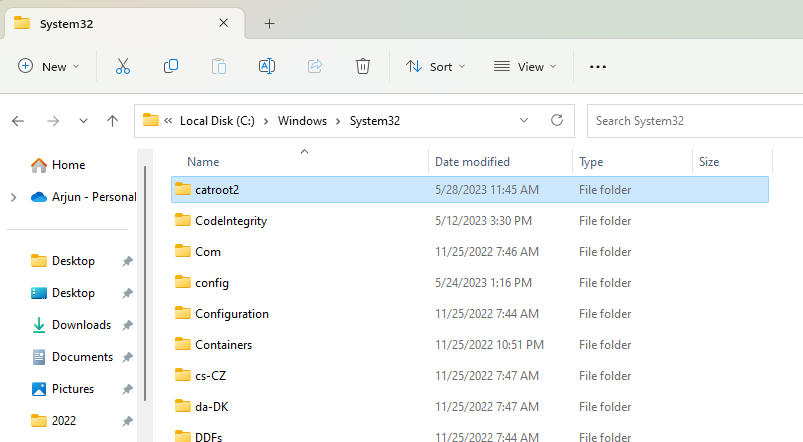
- Επανεκκινήστε τις υπηρεσίες που απενεργοποιήσατε στο βήμα 2 κάνοντας δεξί κλικ πάνω τους και επιλέγοντας Αρχή.
- Εκκινήστε μια ανυψωμένη γραμμή εντολών πατώντας Νίκη + R, πληκτρολόγηση cmdκαι πατώντας Ctrl + Βάρδια + Εισαγω.
- Εκτελέστε την ακόλουθη εντολή:
επαναφορά netsh winsock - Κάντε επανεκκίνηση του υπολογιστή σας.
Η εκτέλεση μιας από αυτές τις μεθόδους θα διαγράψτε την προσωρινή μνήμη του Windows Update και βάλτε τα πράγματα σε λειτουργία.
- Υπηρεσίες Windows 10 που μπορείτε να απενεργοποιήσετε με ασφάλεια και πώς να καθοδηγήσετε
- Windows 11 Υπηρεσίες για απενεργοποίηση: Πώς να το κάνετε με ασφάλεια
- Το Windows Update δεν λειτουργεί ή δεν φορτώνεται: Εύκολη διάγνωση και διόρθωση
- Windows Update Errors & Guides
3. Εκτελέστε μια καθαρή εκκίνηση
- Τύπος Νίκη + R.
- Πληκτρολογήστε msconfig και πατήστε Εισαγω.
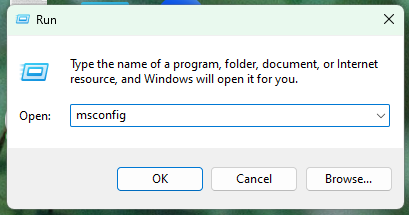
- μεταβείτε στο Γενικός καρτέλα και κάντε κλικ στο επιλεκτική εκκίνησηεπιλογή. Φροντίστε να ελέγξετε το Φόρτωση υπηρεσιών συστήματος πλαίσιο ελέγχου και αποεπιλέξτε το Φόρτωση στοιχείων εκκίνησηςείσοδος.
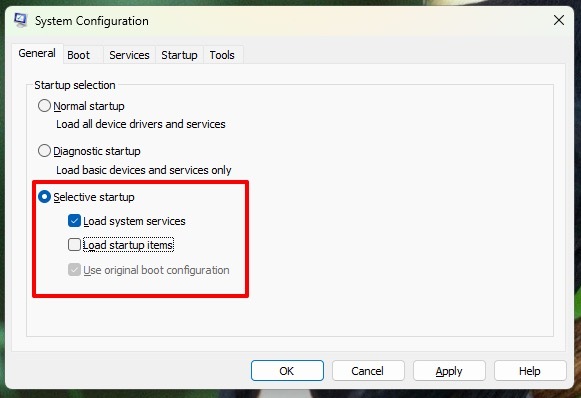
- Στη συνέχεια, μεταβείτε στο Υπηρεσίες καρτέλα και επιλέξτε το πλαίσιο κάτω αριστερά που λέει Απόκρυψη όλων των υπηρεσιών της Microsoft. Κάνε κλικ στο Απενεργοποίηση όλων κουμπί.
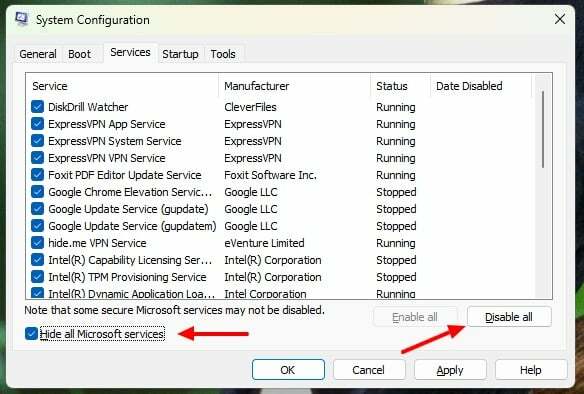
- μεταβείτε στο Ξεκίνακαρτέλα και κάντε κλικ στο Ανοίξτε τη Διαχείριση εργασιών.
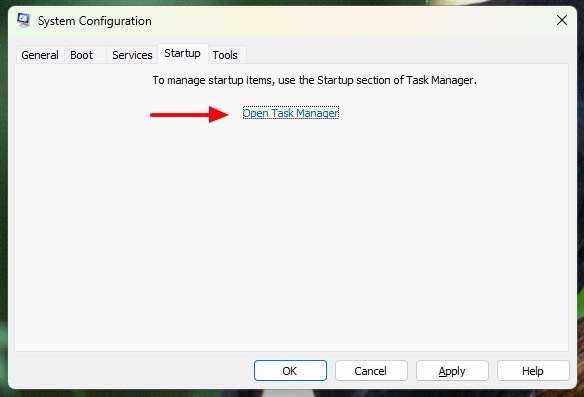
- Στη Διαχείριση εργασιών, επιλέξτε κάθε ενεργοποιημένη εφαρμογή εκκίνησης και κάντε κλικ Καθιστώ ανίκανο πάνω δεξιά.
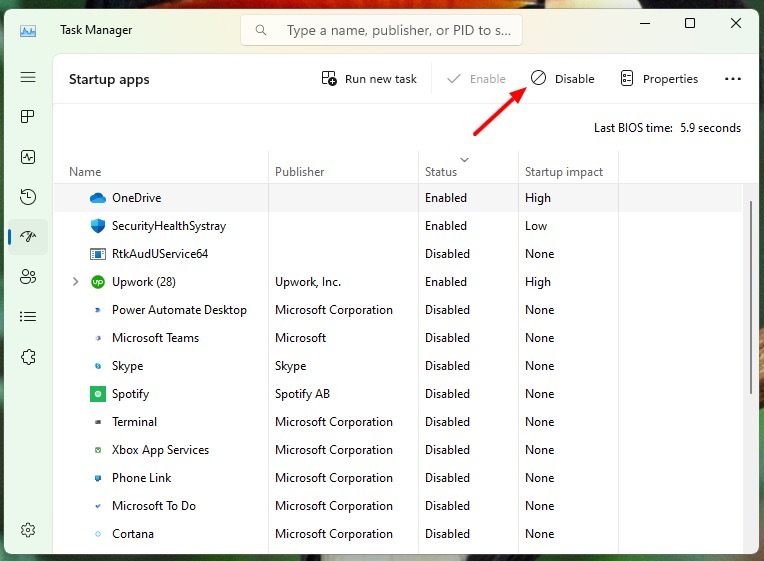
- Κλείστε το παράθυρο Task Manager και κάντε κλικ Ισχύουν > Εντάξει.
- Κάντε επανεκκίνηση του συστήματός σας.
Η καθαρή εκκίνηση είναι όπου ξεκινάτε τον υπολογιστή σας με τα ελάχιστα απαιτούμενα προγράμματα οδήγησης. Όλα τα προγράμματα εκκίνησης είναι απενεργοποιημένα για να προσδιοριστεί εάν κάποιο από αυτά προκαλεί προβλήματα με τη διαδικασία εγκατάστασης.
Αφού εκτελέσετε μια καθαρή εκκίνηση, εάν επιλυθεί το σφάλμα εγκατάστασης του Intelligo 100.1.4.1273, ενεργοποιήστε ξανά τις υπηρεσίες της Microsoft και τις εφαρμογές εκκίνησης από το System Configuration.
Όταν τελειώσετε, δείτε εάν το σφάλμα σας έχει επιλυθεί. Στις περισσότερες περιπτώσεις, το σφάλμα εγκατάστασης Intelligo 100.1.4.1273 είναι εύκολο να επιλυθεί. Στην πραγματικότητα, το πιο κοινό Σφάλματα Windows Update διορθώνονται εύκολα.
Καταφέρατε να λύσετε και το σφάλμα; Ενημερώστε μας στα σχόλια παρακάτω.
Εξακολουθείτε να αντιμετωπίζετε προβλήματα;
ΕΥΓΕΝΙΚΗ ΧΟΡΗΓΙΑ
Εάν οι παραπάνω προτάσεις δεν έχουν λύσει το πρόβλημά σας, ο υπολογιστής σας ενδέχεται να αντιμετωπίσει πιο σοβαρά προβλήματα με τα Windows. Προτείνουμε να επιλέξετε μια λύση all-in-one όπως Fortect για την αποτελεσματική επίλυση προβλημάτων. Μετά την εγκατάσταση, απλώς κάντε κλικ στο Προβολή & Διόρθωση κουμπί και μετά πατήστε Ξεκινήστε την επισκευή.